Webmin merupakan sebuah software open source berbasis web yang digunakan untuk tools system administrator pada Unix/Linux. Dengan menggunakan Webmin seorang administrator dapat dengan mudah menambah user account, konfigurasi web server, Konfigurasi DNS, file Sharing, Konfigurasi Proxy dan lain-lain melalui web interface yang telah disediakan
Prasyarat
- Server / VPS dengan OS Debian 12
- Memiliki akses remote SSH ke server / VPS
1. Update Sistem
Pertama, perbarui paket-paket sistem ke versi terbaru dengan menjalankan perintah:
sudo apt-get update -y && sudo apt-get upgrade -y
2. Install Webmin
Selanjutnya, perlu menambahkan kunci GPG dan repositori Webmin yang diperlukan karena Webmin tidak termasuk dalam repositori default Debian 12.
Jalankan perintah:
#1 curl -o setup-repos.sh https://raw.githubusercontent.com/webmin/webmin/master/setup-repos.sh #2 sh setup-repos.sh
Output :
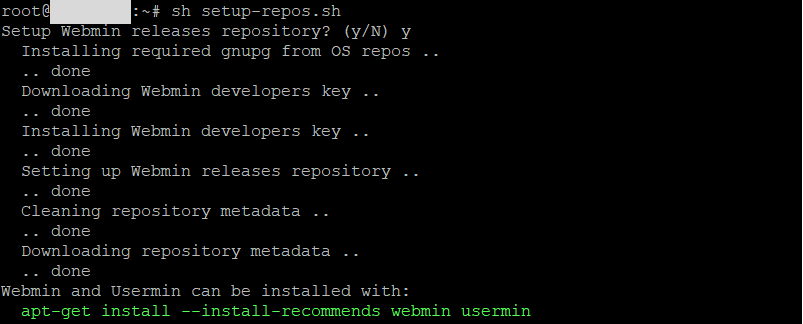
Output Perintah setup-repos.sh
Lalu, update sistem repositori dengan perintah:
sudo apt-get update -y
Nah, setelah itu kamu dapat menginstal Webmin dengan perintah:
sudo apt install webmin -y
3. Konfigurasi Webmin
Jalankan perintah berikut apabila kamu ingin Webmin otomatis berjalan ketika server dinyalakan (tanpa perlu kamu mulai manual)
sudo systemctl enable webmin && sudo systemctl start webmin
Jalankan perintah ini untuk mengetahui status layanan Webmin kamu
sudo systemctl status webmin
Output :
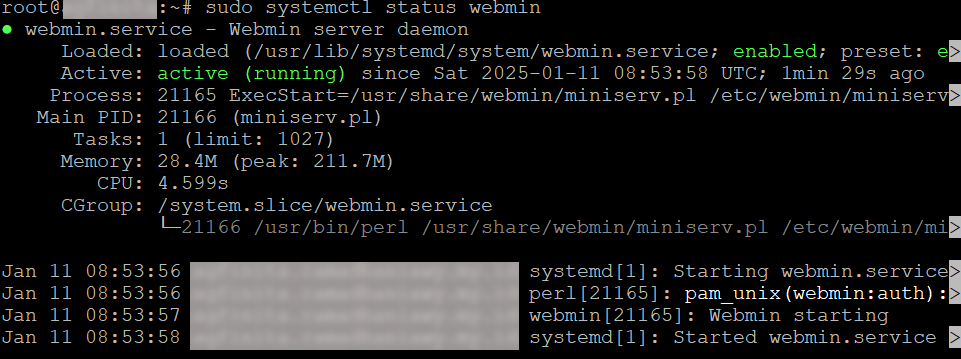
Status Install Webmin
Perintah yang mungkin kamu butuhkan untuk layanan Webmin:
Restart layanan Webmin :
sudo systemctl restart webmin
Stop layanan Webmin :
sudo systemctl stop webmin
4. Akses Webmin
Layanan Webmin dapat kamu akses melalui URL https://IPVPSKamu:10000 misalnya https://101.101.101.101:10000
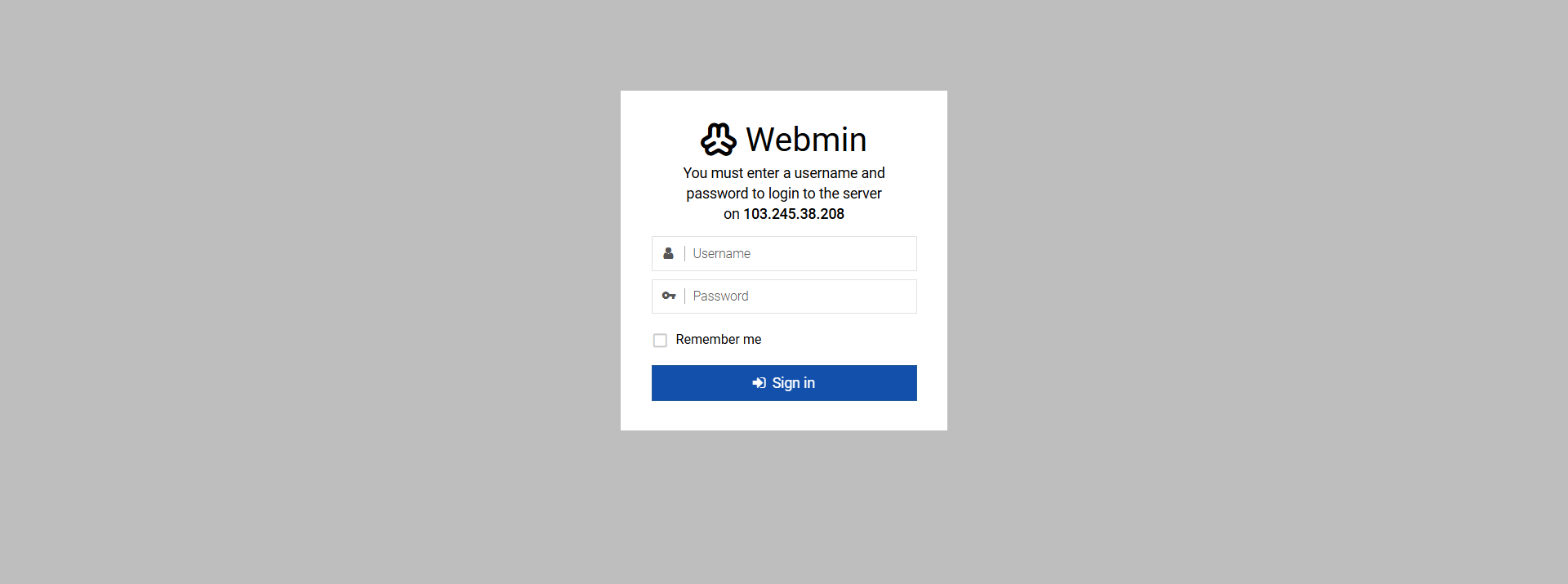
Halaman Login Webmin
Masukkan username dan password VPS kamu lalu klik tombol Sign in dan dashboard Webmin akan tampil seperti ini.
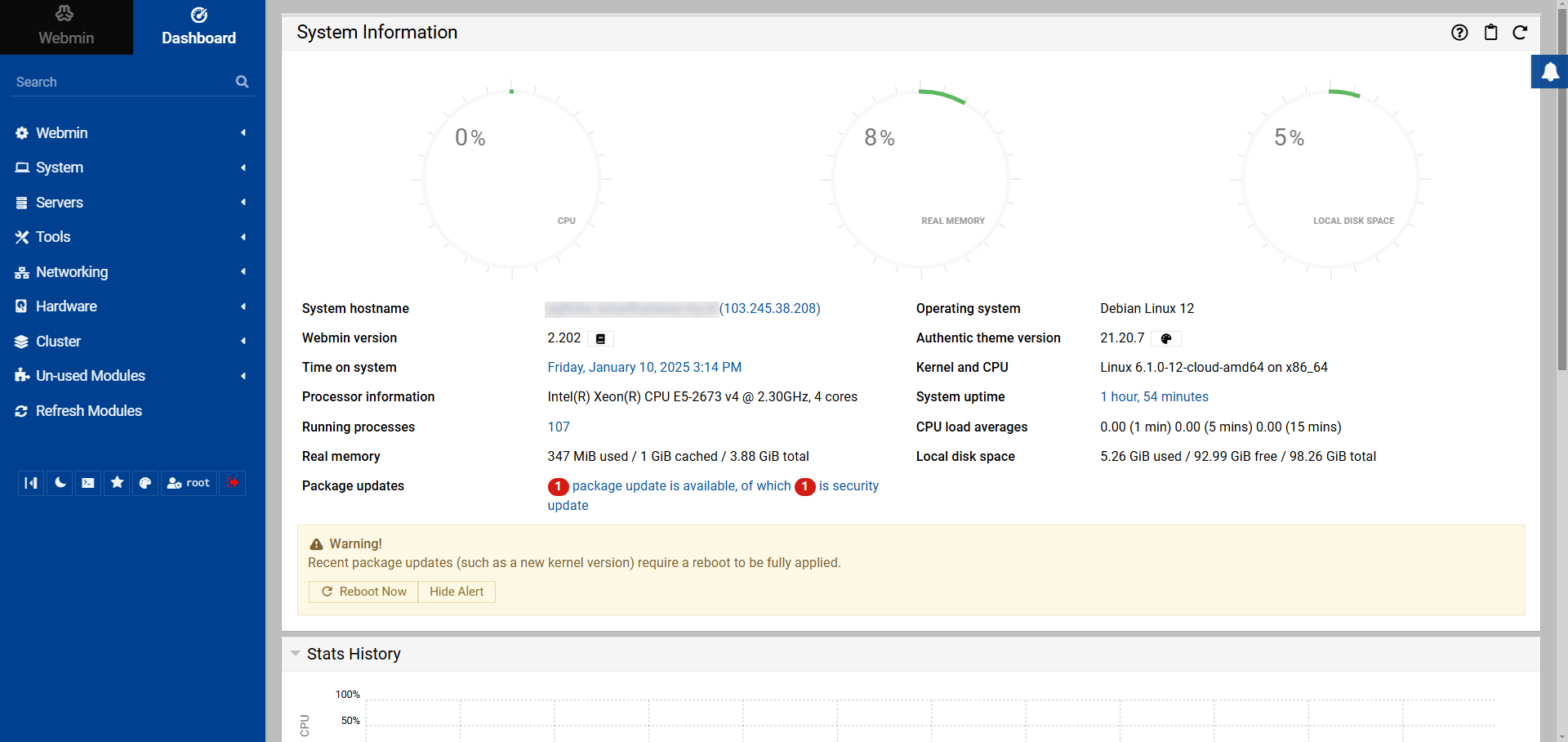
Dashboard Webmin Debian12
Troubleshooting
Apabila muncul warning Your connection is private ketika mengakses URL, cara mengakses situsnya di sini
Apabila ada kendala selama proses install, tenang, Sobb kamu dapat menghubungi tim Jagoan Hosting via Open Ticket atau Live Chat yang 24/7 siap membantu kamu. Semangat!!!
Nah, gimana? mudah banget kan sob? Webmin mempermudah kamu melakukan konfigurasi sistem berbasis web nanti. Selamat mencoba.
Beberapa tutorial lain yang mungkin membantu:
Pengantar Webmin adalah control panel berbasis web untuk OS Linux apa pun yang memungkinkan kamu mengelola server kamu melalui antarmuka Read more
Pengantar Virtualmin merupakan web server administration tool yang unik, powerfull serta flexible. Virtualmin sangat powerfull untuk hosting providers, web developer, Read more
Name server adalah nama web server yang digunakan untuk mengarahkan domain ke server tertentu, bisa dikatakan nameserver berfungsi mengarahkan domain Read more
Halo sob, kamu bisa dengan mudah menambahkan domain di Webmin. Simak tutorial ini ya. Prasyarat Punya server atau VPS yang Read more

 Tinggalkan VPS Lama Kamu! Upgrade ke VPS Network 10 Gbps & Uptime 99,9%!
Tinggalkan VPS Lama Kamu! Upgrade ke VPS Network 10 Gbps & Uptime 99,9%!